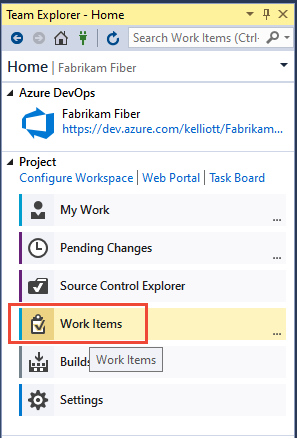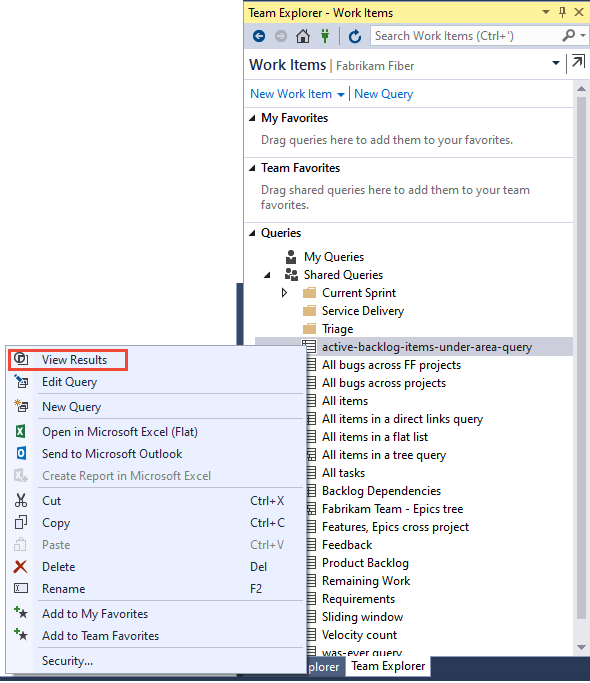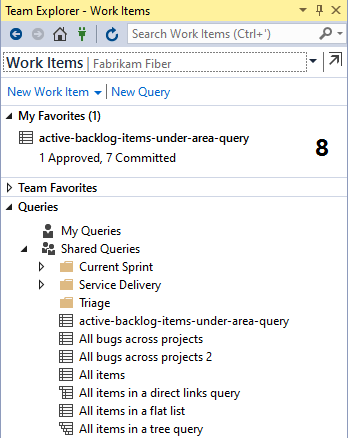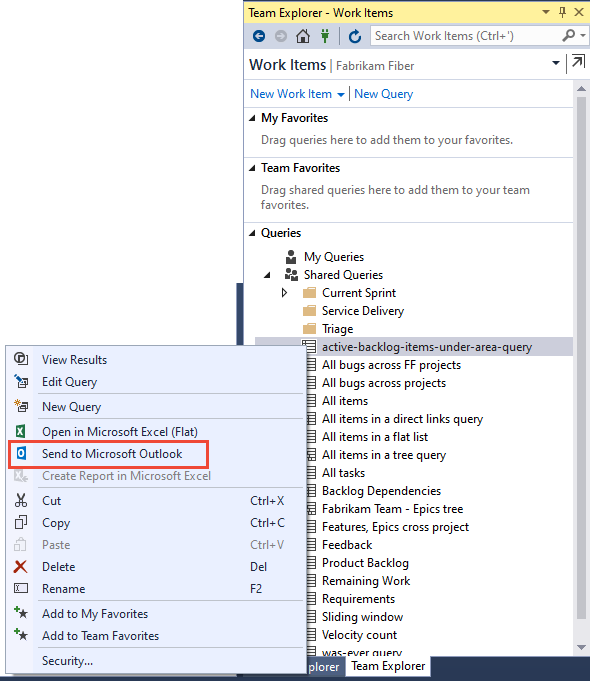İş öğesi sorgusunu görüntüleme, çalıştırma veya e-postayla gönderme
Azure DevOps Services | Azure DevOps Server 2022 - Azure DevOps Server 2019
Visual Studio 2019 | Visual Studio 2022
Size veya ekibinize atanan iş öğelerini bulmak için bir sorgu çalıştırabilirsiniz. İşleminiz, erişebileceğiniz ve çalıştırabileceğiniz önceden tanımlanmış birkaç sorgu içerebilir. Genellikle, var olan bir sorgu tanımını değiştirerek yeni sorgu oluşturmak daha kolaydır.
Not
Aşağıdaki görüntülerde, New Boards Hub özelliği varsayılan olarak etkin olan kullanıcı arabirimi görüntülenir. Daha fazla bilgi için bkz. özellikleri yönetme veya etkinleştirme.
Önkoşullar
| Kategori | Gereksinimler |
|---|---|
| Erişim düzeyleri | - Paylaşılan sorguları görüntülemek ve çalıştırmak için: Project üyesi. - Paylaşılan sorgu eklemek ve kaydetmek için: En az Temel erişimi. |
| İzinler | Katkı izni, sorgu eklemek istediğiniz klasör için İzin Ver olarak ayarlandı. Varsayılan olarak Katkıda Bulunanlar grubunun bu izni yoktur. |
Not
Genel proje için Paydaş erişimi olan kullanıcılar, Temel erişime sahip kullanıcılar gibi sorgu özelliklerine tam erişime sahiptir. Daha fazla bilgi için, bkz. Paydaş erişimi hızlı başvuru.
| Kategori | Gereksinimler |
|---|---|
| Erişim Düzeyleri | - Paylaşılan sorguları görüntülemek ve çalıştırmak için: Project üyesi. - Paylaşılan sorgu eklemek ve kaydetmek için: En az Temel erişim. |
| İzin | Katkıda Bulunma izni, sorgu eklemek istediğiniz klasör için izin ver olarak ayarlanır. Varsayılan olarak Katkıda Bulunanlar grubunun bu izni yoktur. |
Sorguları Aç
Web tarayıcınızdan(1) doğru projeyi seçtiğinizden emin olun, (2) Pano > Sorguları'nı seçin ve ardından (3) Tümü'ne tıklayın.
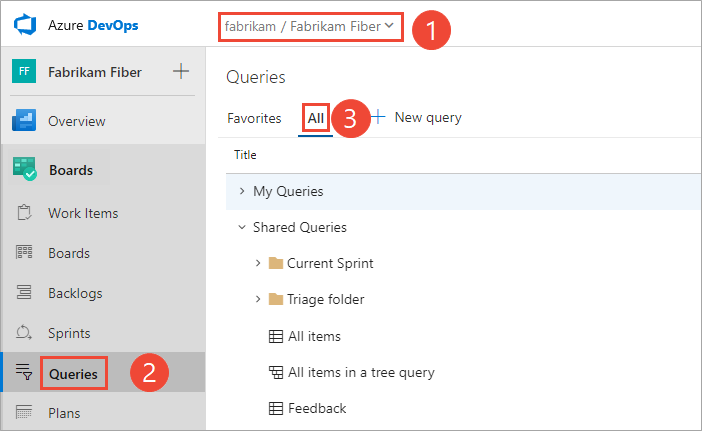
Sorgular sayfası, sık kullanılan olarak ayarladığınız sorguları listeleyen Sık Kullanılanlar sekmesinde açılır. Tanımladığınız tüm sorguları ve proje için paylaşılan sorguları görüntülemek için Tümü sekmesini seçebilirsiniz.
İpucu
Sizin veya ekibinizin sık kullanılanlar olarak seçtiği sorgular Sık Kullanılanlar sayfasında görünür. Sık kullanılan sorgular ve diğer nesneler Project sayfanızda da görünür. Daha fazla bilgi için bkz . Kişisel veya ekip sık kullanılanlarını ayarlama.
Projenizden Pano > Sorguları'nı ve ardından Tümü'ne tıklayın.

Sorgular sayfası, sık kullanılan olarak ayarladığınız sorguları listeleyen Sık Kullanılanlar sekmesinde açılır. Tanımladığınız tüm sorguları ve proje için paylaşılan sorguları görüntülemek için Tümü sekmesini seçebilirsiniz.
İpucu
Sizin veya ekibinizin sık kullanılanlar olarak seçtiği sorgular Sık Kullanılanlar sayfasında görünür. Sık kullanılan sorgular ve diğer nesneler Project sayfanızda da görünür. Daha fazla bilgi için bkz . Kişisel veya ekip sık kullanılanlarını ayarlama.
Azure Boards'ta sorgu çalıştırma
Herhangi bir sorguyu çalıştırmak için bir klasörü genişletin ve sorgunun başlığını seçin. Sorgu Sonuçlarını görüntülemek için görünüm açılır.
İpucu
Diğer web portalı sayfalarında olduğu gibi Sorgular sayfası en son gittiğiniz görünümü anımsar ve sizi bu görünüme döndürür.
Tanımladığınız veya projenizde paylaşılan tüm sorguları görüntüleyebileceğiniz sayfayı açmak için Tümü'nü seçin.
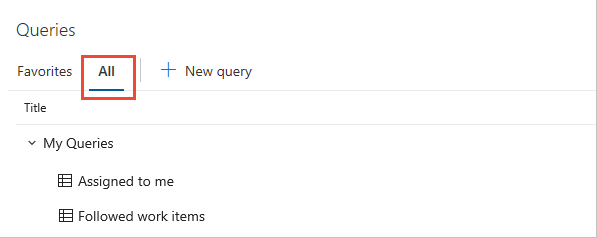
Gerektiğinde Sorgularım'ı seçin.
- Size atanan tüm iş öğelerini görüntülemek için Bana atanan'ı seçin. Bu sorgu, size atanan tüm iş öğelerini listelemek için @Me makrosunu kullanır.
- Takip ettiğiniz tüm iş öğelerini görüntülemek için İzlenen iş öğeleri'ni seçin. Bu sorgu, izlemeyi seçtiğiniz tüm iş öğelerini listelemek için @Follows makrosunu (kimliği) @Follows) kullanır. Daha fazla bilgi için bkz . bir iş öğesini veya çekme isteğini izleme.
Klasörü genişletmek ve paylaşılan sorgular olarak kaydedilen sorgulara erişmek için Paylaşılan Sorgular'ı seçin.
Bir sorgu klasörünü açmak için içerik haritası içinde bir klasör seçin.

İpucu
Diğer web portalı sayfalarında olduğu gibi Sorgular sayfası en son gittiğiniz görünümü anımsar ve sizi bu görünüme döndürür.
Tanımladığınız veya projenizde paylaşılan tüm sorguları görüntüleyebileceğiniz sayfayı açmak için Tümü'nü seçin.

Gerektiğinde Sorgularım'ı seçin.
- Size atanan tüm iş öğelerini görüntülemek için Bana atanan'ı seçin. Bu sorgu, size atanan tüm iş öğelerini listelemek için @Me makrosunu kullanır.
- Takip ettiğiniz tüm iş öğelerini görüntülemek için İzlenen iş öğeleri'ni seçin. Bu sorgu, takip ettiğiniz tüm iş öğelerini listelemek için @Follows makrosunu (kimliği) @Follows) kullanır. Daha fazla bilgi için bkz . bir iş öğesini veya çekme isteğini izleme.
Klasörü genişletmek ve paylaşılan sorgular olarak kaydedilen sorgulara erişmek için Paylaşılan Sorgular'ı seçin.
Komut satırından sorgu çalıştırma
CLI'da az boards query komutuyla bir sorgu çalıştırabilirsiniz. Başlamak için bkz . Azure DevOps CLI ile çalışmaya başlama.
az boards query [--id]
[--org]
[--path]
[--project]
[--wiql]
Parametreler
- id: Var olan bir sorgunun kimliği. Yol veya--wiql belirtilmediği sürece gereklidir.
-
wiql: İş Öğesi Sorgu Dili (WIQL) biçimindeki sorgu. veya
--idbelirtilirse--pathyoksayılır. - path: Mevcut bir sorgunun yolu. If--id belirtilirse yoksayılır.
-
kuruluş: Azure DevOps kuruluş URL'si. kullanarak
az devops configure -d organization=ORG_URLvarsayılan kuruluşu yapılandırabilirsiniz. Varsayılan olarak yapılandırılmadıysa veya kullanılarakgit configalınmadıysa gereklidir. Örnek:--org https://dev.azure.com/MyOrganizationName/. -
project: Projenin adı veya kimliği. kullanarak varsayılan projeyi
az devops configure -d project=NAME_OR_IDyapılandırabilirsiniz. Varsayılan olarak yapılandırılmadıysa veya kullanılarakgit configalınmadıysa gereklidir.
Örnek
Aşağıdaki komut, belirtilen kimliğe sahip bir sorgu çalıştırır ve sonucu tablo biçiminde gösterir.
az boards query --id 6c286d74-26a5-4cce-bfcf-bf9123495bfe --output table
Priority Node Name Work Item Type Title Remaining Work
---------- ---------------- ---------------- -------------------------------- ----------------
1 Voice Bug Apply fix elsewhere as needed
2 CMMI Bug Slow response on form
1 Fiber Bug Check issues with permissions 0
2 Fiber Bug Voicemail hang issue 0
2 FabrikamBB Bug Research slow response time
1 FabrikamBB Bug Fix performance issues 0
Aşağıdaki komut, belirtilen WIQL ile bir sorgu çalıştırır ve sonucu tablo biçiminde gösterir.
az boards query --wiql "SELECT [Microsoft.VSTS.Common.Priority], [System.NodeName], [System.WorkItemType], [System.Title], [Microsoft.VSTS.Scheduling.RemainingWork], [System.AssignedTo], [System.State], [System.Tags], [System.AreaPath] FROM workitems WHERE [System.WorkItemType] = 'Bug' AND [System.AreaPath] = 'Fabrikam Fiber' ORDER BY [System.WorkItemType]" --output table
Priority Node Name Work Item Type Title Remaining Work
---------- -------------- ---------------- ---------------- ----------------
2 Fabrikam Fiber Bug Slow response on form
2 Fabrikam Fiber Bug Check permissions
2 Fabrikam Fiber Bug Fix performance issue
2 Fabrikam Fiber Bug Secure Sign-in
Sorgu dizini, sorgu klasörleri ve içerik haritaları
Not
Sık Kullanılanlarım'a veya Ekip Sık Kullanılanları'na klasör ekleyemezsiniz.
Sorgular sayfasında Sık Kullanılanlar ve Tümü sekmesi bulunur. Her biri, ilgilendiğiniz belirli sorguları bulmak için filtreleyebileceğiniz dizin odaklı bir görünüm içerir.
Sorgular sayfalarında çalışırken bir klasöre, alt klasöre veya sorgu sayfasına gidebilirsiniz.

Siz seçim yaparken içerik haritaları sayfanın en üstünde gösterilir. Bir klasöre, alt klasöre veya sorgu sayfasına gidebilirsiniz.

Ayrıca sık kullanılan sorguyu seçebilir veya açık bir sorgunun açılan menüsünden Tüm sorgular sayfasına dönebilirsiniz.


Daha fazla bilgi için bkz . Sorgu SSS, Gezinme ve Klasörler.
Tüm ve Sık Kullanılanlar tarafından desteklenen görevler
Sorgu listesi sayfalarının her birinden sorguları görüntülemek ve çalıştırmak için görevlerin çoğunu aşağıdaki tabloda gösterildiği gibi gerçekleştirebilirsiniz. Yalnızca Sorgularım altında kaydettiğiniz ve sık kullanılanlara eklediğiniz sorgular Sık Kullanılanlarım altında gösterilir. Yalnızca Paylaşılan Sorgular altında kaydedilen sorgular bir ekip tarafından sık kullanılanlara eklenebilir.
Görev |
Sık Kullanılanlar (Tarayıcı) |
Tümü (Tarayıcı) |
İş Öğeleri (Takım Gezgini) |
|---|---|---|---|
| Tüm sık kullanılan sorguları, sizin sorgularınızı veya ait olduğunuz bir ekibi görüntüleme | ✔️ | ✔️ | |
| Geçerli proje için tüm sorgularınızı veya paylaşılan sorgularınızı görüntüleme | ✔️ | ✔️ | |
| Sorgu çalıştırma, sorgu için bağlam menüsünü açma | ✔️ | ✔️ | ✔️ |
| Kapsayıcı klasörlerini veya sorgu klasörlerini genişletme veya daraltma | ✔️ | ✔️ | ✔️ |
| Sorgu listesini filtreleme | ✔️ | ✔️ | |
| Sorguyu sık kullanılanlara ekleme (web portalı için öğesini seçin |
✔️ | ||
| Sorguyu sık kullanılanlardan kaldırma (web portalı için öğesini seçin |
✔️ | ✔️ | ✔️ |
| Yeni sorgu ekle: |
✔️ | ✔️ | ✔️ |
Sorgu listesini filtreleme
Sık Kullanılanlar veya Tüm sayfalarda görüntülenen sorgu kümesini filtrelemek için filtre kutusuna bir anahtar sözcük girin. Filtreleme hakkında daha fazla bilgi edinmek için bkz . Kapsamları, panoları, sorguları ve planları filtreleme.


Daha fazla bilgi için bkz . Sorgu SSS, Gezinme ve Klasörler.
Sorgu öğelerini e-postayla gönderme veya sorgu URL'sini paylaşma
Sorgu Düzenleyicisi veya Sonuçlar görünümünden, biçimlendirilmiş bir sorgu öğeleri listesini e-postayla gönderebilir veya sorgu URL'sini kopyalayabilirsiniz.
Menüyü ![]() açmak için eylemler simgesini seçin ve listelenen seçeneklerden birini (E-posta sorgusu veya Sorgu URL'sini kopyala) seçin.
açmak için eylemler simgesini seçin ve listelenen seçeneklerden birini (E-posta sorgusu veya Sorgu URL'sini kopyala) seçin.
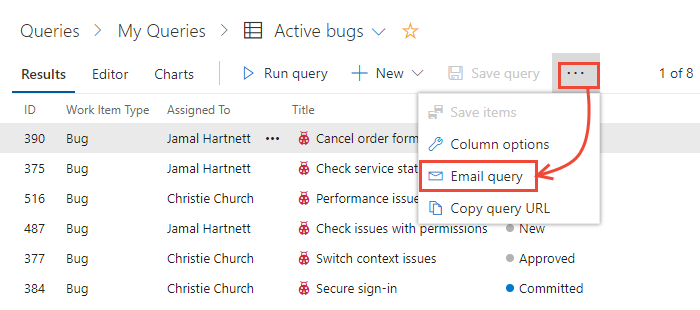
Menüyü açmak için diğer eylemler simgesini ![]() seçin ve listelenen e-posta sorgusu veya Sorgu URL'sini kopyala seçeneklerinden birini belirleyin.
seçin ve listelenen e-posta sorgusu veya Sorgu URL'sini kopyala seçeneklerinden birini belirleyin.

E-postayı yalnızca sistemin tanıdığı bir proje üyesinin tek tek adresine gönderebilirsiniz. "Kime" satırına ekip grubu veya güvenlik grubu ekleme desteklenmez. Sistemin tanımadığı bir e-posta hesabı eklerseniz, e-postanızın bir veya daha fazla alıcısının postalanan iş öğelerini okuma izinlerine sahip olmadığını belirten bir ileti alırsınız.
Not
Biçimlendirilmiş listeyi proje üyesi olmayan kişilere e-postayla göndermek için, İş öğelerinin listesini kopyalama bölümünde açıklanan HTML Olarak Kopyala seçeneğini kullanmanız gerekir. Şirket içi Azure DevOps için tüm e-posta eylemleri için bir SMTP sunucusunun yapılandırılması gerekir. Yapılandırılmış bir SMTP sunucunuz yoksa, HTML Olarak Kopyala'yı kullanarak bu sorunu geçici olarak ele alabilirsiniz.